Სარჩევი
ამ სტატიაში ჩვენ ვნახავთ როგორ დავაჯგუფოთ რიგები უჯრედის მნიშვნელობის მიხედვით Excel -ში. თქვენი უკეთესი გაგებისთვის, მე ვაპირებ მონაცემთა ნიმუშის გამოყენებას. აქ მონაცემთა ნაკრები შეიცავს წელს , მდგომარეობებს , ერთეულებს , გაყიდვების არხს და გაყიდვების ერთეულს . მაგალითად, გსურთ შეაჯამოთ შტატებისა და გაყიდვების არხის დონეზე გაყიდული მთლიანი ერთეულები, დაჯგუფებული სახელმწიფოების და გაყიდვების არხის სვეტების მიხედვით.

ჩამოტვირთეთ სავარჯიშო სამუშაო წიგნი
დაჯგუფება რიგები Cell Value.xlsx
3 მარტივი გზა Excel-ში მწკრივების დასაჯგუფებლად
მეთოდი 1: დაჯგუფება რიგები უჯრედის მნიშვნელობის მიხედვით Excel-ში DataTab-ის გამოყენებით
ჩვენ გამოიყენეთ ჩაშენებული ფუნქცია DataTab Excel -ში მწკრივების დაჯგუფებისთვის უჯრედის მნიშვნელობის მიხედვით.
პირველ რიგში, ჩვენ უნდა დავახარისხოთ ჩვენი მონაცემები. ასე რომ, გადადით მონაცემთა ჩანართზე, როგორც ეს ნაჩვენებია შემდეგ სურათზე და აირჩიეთ აღმავალი დახარისხება.

ამის შემდეგ ჩვენ გავაკეთებთ აირჩიეთ მთელი ცხრილი და გადადით მონაცემები ჩანართზე და აირჩიეთ ქვეჯამობა .

ახლა, დიალოგის ველი გამოჩნდება და ჩვენ ვიმოქმედებთ, როგორც ეს ნაჩვენებია შემდეგ სურათზე.

მას შემდეგ, რაც დააჭირეთ OK , ჩვენი სამუშაო ფურცელი შემდეგნაირად გამოიყურება. სურათი.

როგორც ხედავთ, მონაცემები დაჯგუფებულია უჯრედის ჩვენთვის სასურველი მნიშვნელობის მიხედვით.
დაწვრილებით: როგორ დავაჯგუფოთ რიგები Excel (5 მარტივი გზა)
მეთოდი 2: დაჯგუფება რიგები უჯრედის მნიშვნელობის მიხედვით კრებსითი ცხრილის მიხედვით
ჩვენ ასევე შეგვიძლია გამოვიყენოთ Pivot Table მწკრივების დასაჯგუფებლად უჯრედის მნიშვნელობის მიხედვით Excel -ში. ნება მომეცით გაჩვენოთ, როგორ შეგიძლიათ ამის გაკეთება.
პირველ რიგში, ჩვენ უნდა ჩავსვათ კრებსითი ცხრილი. ჩვენ უბრალოდ გადავალთ ჩასმის ჩანართზე და დავაწკაპუნებთ Pivot ცხრილზე , როგორც ეს ნაჩვენებია შემდეგ სურათზე.

ამის შემდეგ, დიალოგური ველი გამოჩნდება. აქედან ჩვენ ვირჩევთ ცხრილის დიაპაზონს და ვირჩევთ უჯრედს, სადაც გვინდა ჩვენი ცხრილი იყოს. ახლა დააწკაპუნეთ OK .

შედეგად, ჩვენ მივიღებთ კიდევ ერთ დიალოგ ველს . ახლა ჩვენ გადავავლებთ მდგომარეობებს და გაყიდვების არხს რიგზე და გაყიდვების ერთეულზე ღირებულებების განყოფილებაში, როგორც ქვემოთ მოცემულია სურათი.

საბოლოოდ, ჩვენი სასურველი ცხრილი მზად არის და ის ასე გამოიყურება.

ასე რომ, ჩვენ ვხედავთ, რომ ჩვენ დავაჯგუფეთ რიგები უჯრედის მნიშვნელობის მიხედვით.
წაიკითხეთ მეტი: როგორ დავაჯგუფოთ რიგები Excel-ის კრებსით ცხრილში (3 გზა)
მსგავსი წაკითხვები:
- როგორ ჩაკეტოთ რიგები Excel-ში (6 მარტივი მეთოდი)
- როგორ Excel-ში მწკრივების გასახსნელად (8 სწრაფი გზა)
- მოინიშნეთ მწკრივი, თუ უჯრედი შეიცავს ნებისმიერ ტექსტს
- როგორ ჩაკეცოთ რიგები Excel-ში (6 მეთოდი )
- Excel-ის ალტერნატიული მწკრივის ფერი პირობითი ფორმატირებით [ვიდეო]
მეთოდი 3: დაჯგუფება რიგები უჯრედის მნიშვნელობის მიხედვით Power Query-ის გამოყენებით
Power Query არის ერთ-ერთი ყველაზე ეფექტური ინსტრუმენტი მონაცემთა დაჯგუფებისთვის.
პირველ რიგში, აირჩიეთმთელი ცხრილი და გადადით Power Query-ზე და დააწკაპუნეთ Table/Range-დან .

ახლა გამოჩნდება ახალი ფანჯარა და ჩვენ ვირჩევთ დაჯგუფება მთავარი ჩანართიდან.
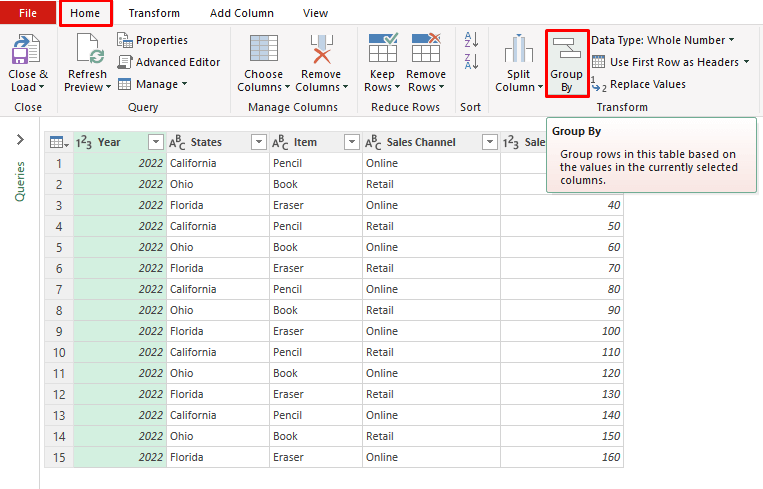
ახლა გამოჩნდება დიალოგის ყუთი და ჩვენ ვირჩევთ წინასწარ და შეავსეთ უჯრები ნაჩვენები სურათის მიხედვით. შემდეგ დააწკაპუნეთ OK .

ბოლოს და ბოლოს, ჩვენი ცხრილი მზად არის. ახლა დააწკაპუნეთ დახურვაზე & ჩატვირთეთ და ცხრილი ავტომატურად წარმოიქმნება თავდაპირველ სამუშაო წიგნში.

დაწვრილებით: როგორ შევქმნათ რიგები უჯრედში Excel-ში (3 მეთოდი)
პრაქტიკის განყოფილება
ამ სწრაფ მიდგომებთან შეგუების ერთადერთი ყველაზე მნიშვნელოვანი ასპექტი პრაქტიკაა. შედეგად, მე მივამაგრე პრაქტიკის სამუშაო წიგნი, სადაც შეგიძლიათ ივარჯიშოთ ეს მეთოდები.

დასკვნა
არსებობს სამი განსხვავებული Excel -ში რიგების დაჯგუფების გზები უჯრედის მნიშვნელობის მიხედვით. თქვენი პრეფერენციებიდან გამომდინარე, შეგიძლიათ აირჩიოთ საუკეთესო ალტერნატივა. გთხოვთ, დატოვეთ ისინი კომენტარების ზონაში, თუ თქვენ გაქვთ რაიმე შეკითხვები ან გამოხმაურება. თქვენ ასევე შეგიძლიათ დაათვალიეროთ ამ საიტის სხვა Excel -თან დაკავშირებული თემები.

